Obsah
Ak chcete zálohovať údaje svojho profilu v sieti LinkedIn alebo natrvalo odstrániť svoje konto v sieti LinkedIn a vymazať svoj profil z webovej stránky, pokračujte v čítaní nižšie.
Odstránenie konta LinkedIn znamená:
- Okamžite stratíte prístup ku všetkým údajom vo svojom účte LinkedIn. Váš profil zmizne z webovej stránky LinkedIn do 24 hodín. Informácie o vašom účte zmiznú zo serverov LinkedIn do 7 dní. LinkedIn zruší personalizáciu vašich záznamov a ďalších záložných informácií do 30 dní. Váš profil postupne zmizne z vyhľadávačov Bing, Google a iných vyhľadávačov dopribližne 72 hodín alebo kým si neobnovia vyrovnávaciu pamäť.
Samozrejme, ak sa rozhodnete obnoviť svoje vymazané konto, môžete tak urobiť do 20 dní. Nebudete však môcť obnoviť členstvo v skupine, potvrdenia, sledovanie, odporúčania, ignorované a čakajúce pozvánky.
Všetko, čo ste zdieľali s ostatnými používateľmi LinkedIn prostredníctvom aktualizácií siete, InMailu, skupín alebo zdieľania obsahu, zostane viditeľné aj po vymazaní konta. V obsahu skupiny spojenom so zatvoreným kontom sa však ako zdroj zobrazí neznámy používateľ.
Ak máte licenciu na skupinové alebo prémiové konto alebo členstvo v sieti LinkedIn, musíte tieto kontá vyriešiť skôr, ako zrušíte svoje bezplatné konto. LinkedIn uchováva 30-dňové protokoly webového servera na účely bezpečnosti, stability a ladenia.
Tento návod obsahuje pokyny krok za krokom, ako zálohovať a natrvalo odstrániť konto LinkedIn.
Ako zálohovať a odstrániť konto LinkedIn.
Krok 1. Zálohujte údaje svojho konta LinkedIn.
Pred vymazaním konta si môžete stiahnuť kópiu svojich údajov z LinkedIn zaslaním žiadosti. Postupujte podľa nasledujúcich krokov:
Stiahnutie údajov o vašom účte LinkedIn:
1. Pomocou obľúbeného prehliadača v počítači sa prihláste do svojho konta LinkedIn. Na ľubovoľnej stránke, kliknite na svoju profilovú fotografiu v hornej ponuke zobrazíte svoj profil.

2. V možnostiach profilu kliknite na Nastavenia a ochrana osobných údajov .

4. Na stránke Ochrana osobných údajov kliknite vľavo Ako LinkedIn používa vaše údaje, a...
1. Kliknite na tlačidlo Stiahnite si svoje údaje a vyberte typ údajov, ktoré chcete prevziať, alebo ponechajte predvolené nastavenie na prevzatie všetkých údajov.
2. Po dokončení kliknite na tlačidlo Archív žiadostí a zadajte heslo svojho konta LinkedIn.
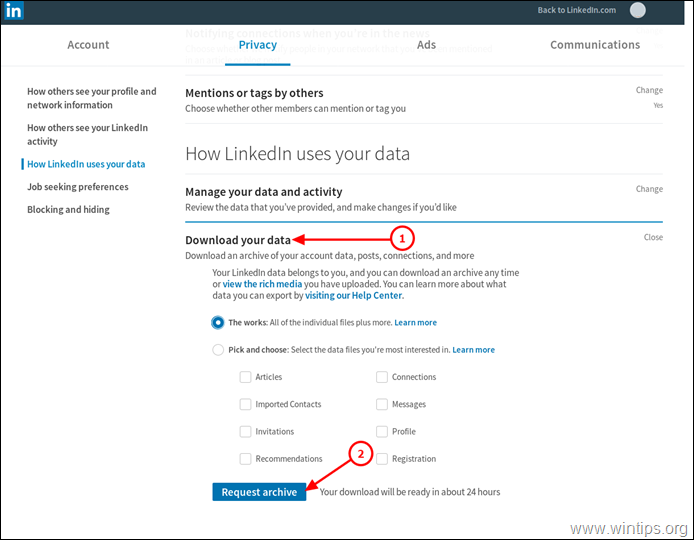
4. Teraz počkajte, kým budú požadované údaje k dispozícii. Majte na pamäti, že môže trvať až 24 hodín, kým LinkedIn sprístupní vaše údaje.
5. Keď sú vaše údaje k dispozícii, navštívte stránku "Nastavenia a ochrana osobných údajov" a kliknite na tlačidlo "Vyžiadať archív", aby ste si stiahli údaje vo formáte zip.
Krok 2. Zatvorte svoje konto LinkedIn
Ak chcete natrvalo odstrániť svoje konto LinkedIn, postupujte podľa nasledujúcich krokov:
1. Pomocou obľúbeného prehliadača v počítači sa prihláste do svojho konta LinkedIn. Na ľubovoľnej stránke, kliknite na svoju profilovú fotografiu v hornej ponuke zobrazíte svoj profil.

2. V možnostiach profilu kliknite na Nastavenia a ochrana osobných údajov .
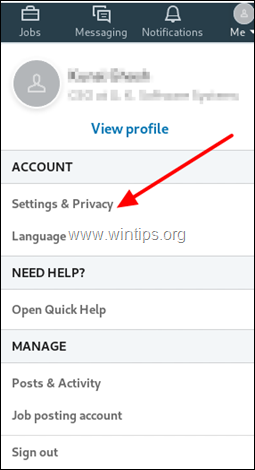
3. Na stránke Ochrana osobných údajov vyberte Účet tab.

4. Potom vyberte vľavo Správa účtu, a kliknite na Zrušenie konta LinkedIn.
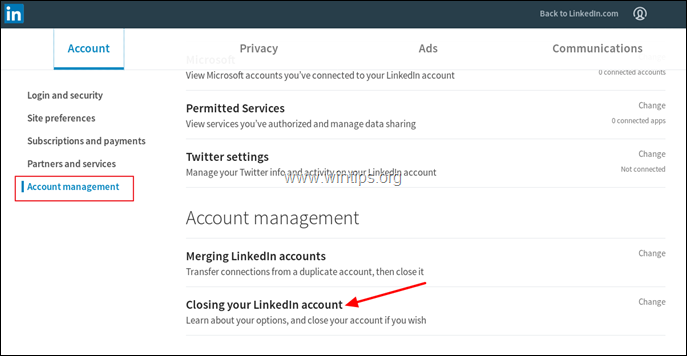
5. Vyberte dôvod zrušenia konta LinkedIn a potom kliknite na tlačidlo Ďalšie .
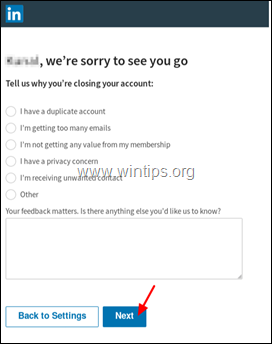
6. Nakoniec zadajte heslo a kliknite na Zatvoriť účet .
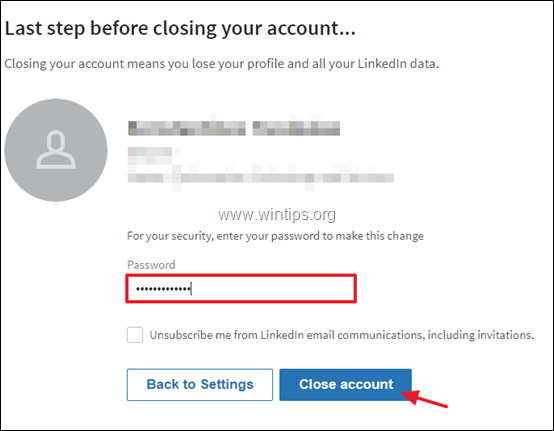
7. LinkedIn potvrdí zrušenie vášho konta.
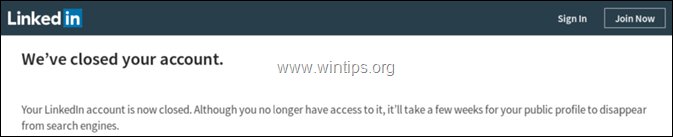
8. LinkedIn vám pošle aj potvrdzujúci e-mail. Ak chcete svoje konto opätovne aktivovať, môžete tak urobiť do 48 hodín pomocou odkazu v e-maile alebo do 20 dní opätovným prihlásením.
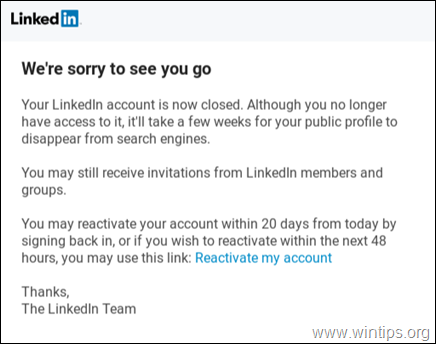
To je všetko! Dajte mi vedieť, či vám tento návod pomohol, a zanechajte komentár o svojich skúsenostiach. Prosím, lajkujte a zdieľajte tento návod, aby ste pomohli ostatným.

Andy Davis
Blog správcu systému o systéme Windows





